Skip to main content
Como cadastrar Cliente no Soften SIEM
Dentro do SoftenSIEM, acesse a aba de Comercial, Fiscal ou Financeiro para abrir o Cadastro de Clientes.
Clique em Cliente > Novo (F2).
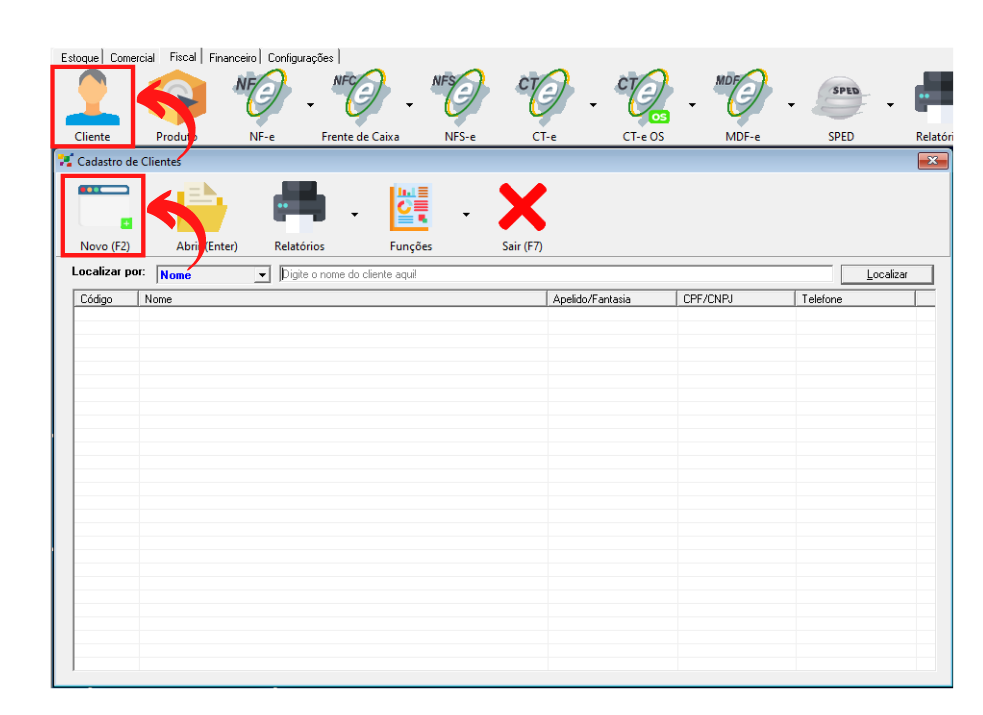
Então, na próxima tela selecione primeiro se o seu cliente é uma pessoa física ou jurídica.
Em código, o usuário do Soften SIEM pode utilizar um código específico para controle interno de sua empresa.
Mas, caso ele não preencha com nenhuma numeração o sistema completará este campo automaticamente.
Preencha os demais campos de acordo com as informações do cliente.
Caso você não saiba se o seu cliente tem Inscrição Estadual ou não, acesse o site do SINTEGRA. Selecione então o estado em que ele se encontra, preencha com o CNPJ do seu cliente e consulte.
NOTA: Selecione de acordo no campo Tp. Contribuinte. Se o cliente possui Inscrição Estadual ele pode ser Contribuinte de ICMS ou pode ser Isento, caso o cliente não possua I.E. ele será Não Contribuinte de ICMS
O campo e-mail não é de preenchimento obrigatório.
Porém se o cliente escrever este dado ele pode enviar o DANFE automaticamente para o e-mail que foi cadastrado.
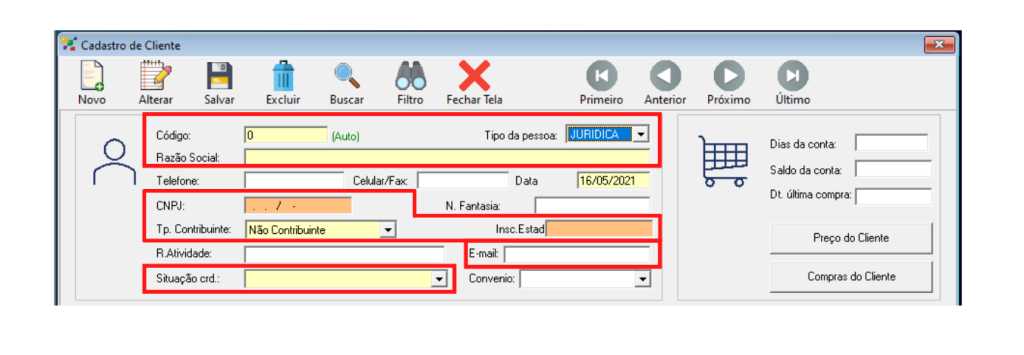
Em endereço, preencha todas as informações referentes ao logradouro do cliente.
NOTA: em cidade, clique na lupa, na próxima tela preencha com o nome da cidade do seu cliente e dê um clique duplo em cima da cidade.
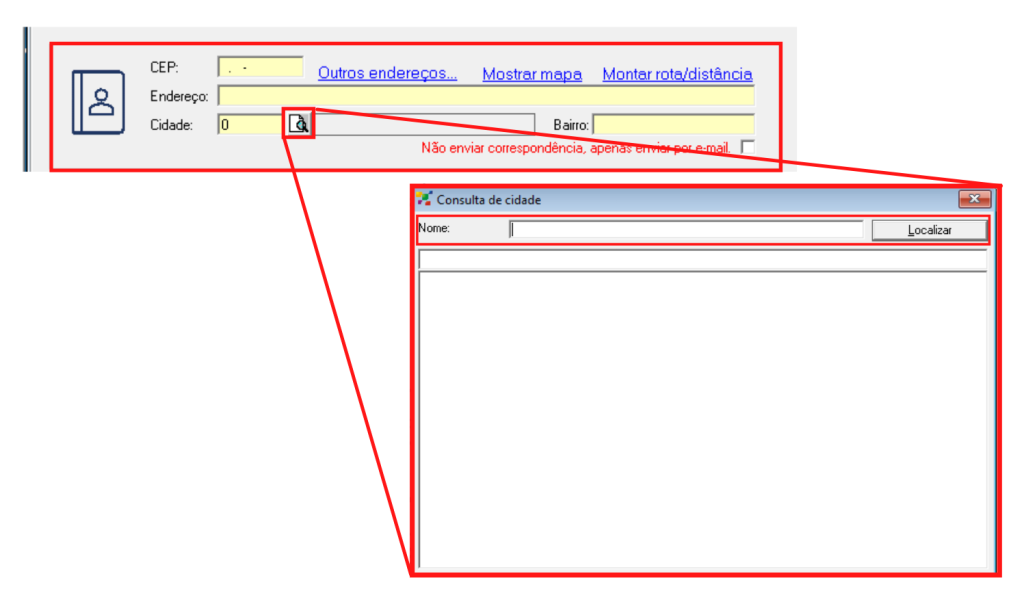
Após preencher todos os campos obrigatórios clique em Salvar e finalize este cadastro.
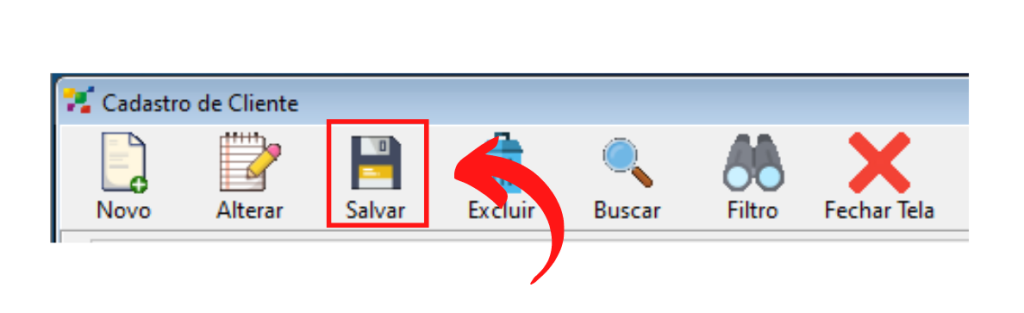
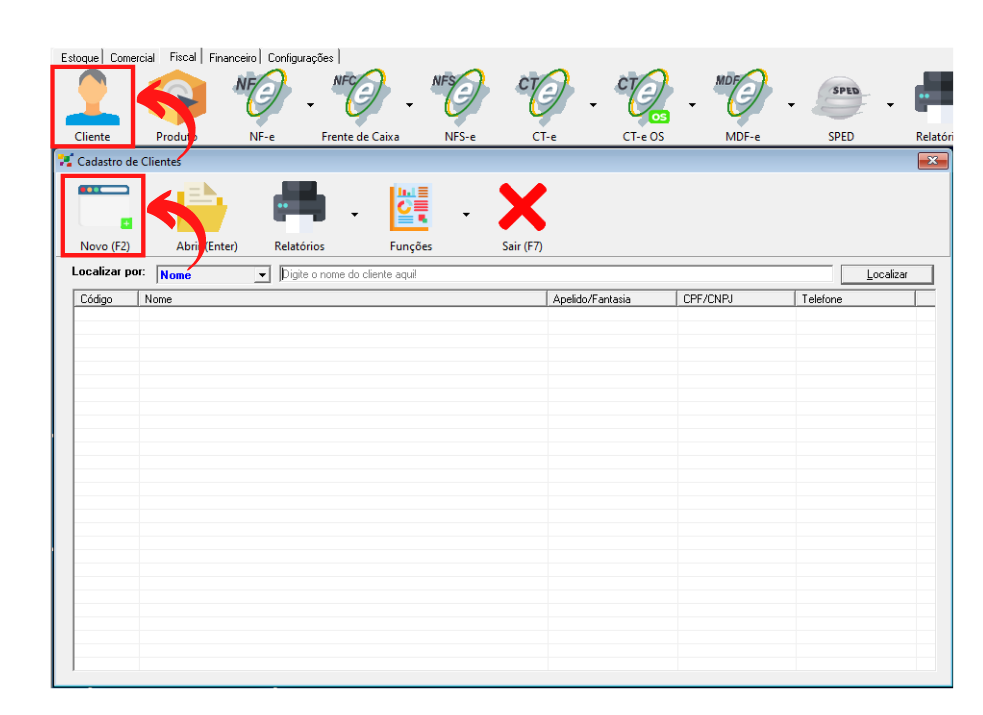
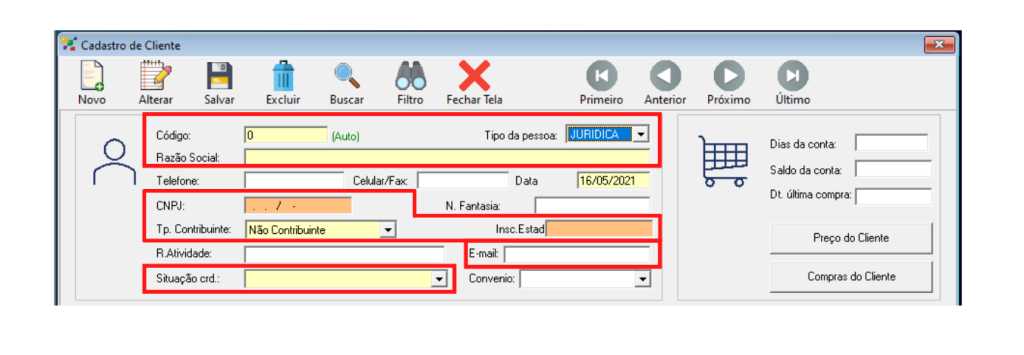
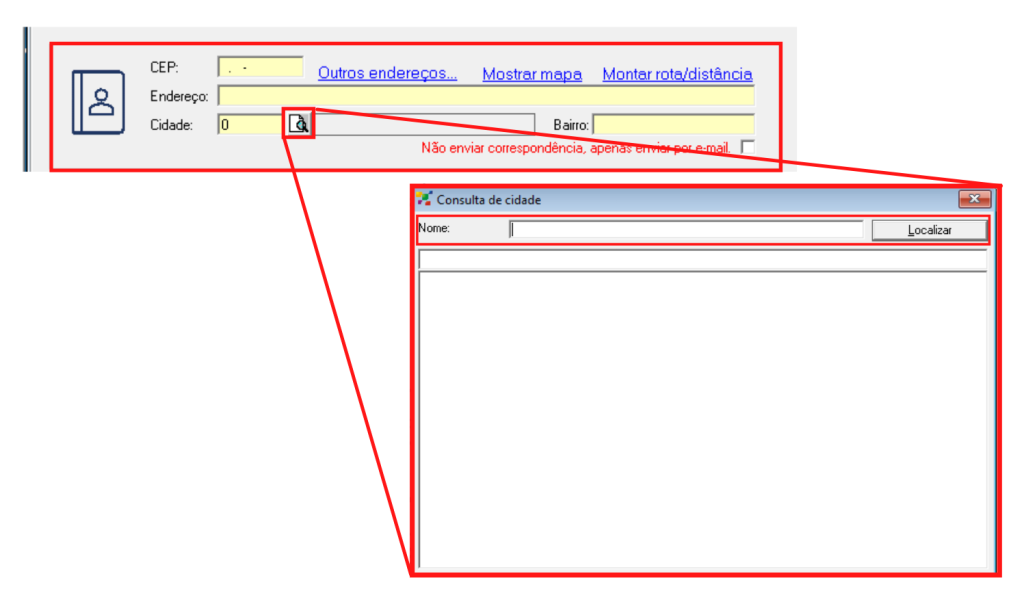
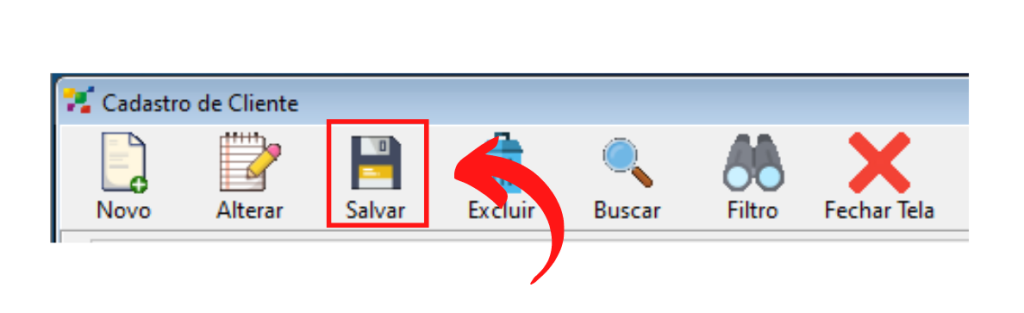
No Comments